 Для открытия
группы параметров «Размещение»
Для открытия
группы параметров «Размещение»Для настройки размещения таблицы, боковика, шапки используйте группу параметров «Размещение» боковой панели:

 Для открытия
группы параметров «Размещение»
Для открытия
группы параметров «Размещение»
Для открытия группы параметров «Размещение»:
Выделите ячейку или диапазон ячеек, принадлежащих табличной области.
Нажмите кнопку  «Параметры» панели инструментов.
«Параметры» панели инструментов.
Выберите требуемый тип области в раскрывающемся меню заголовка боковой панели.
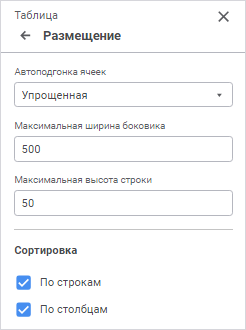
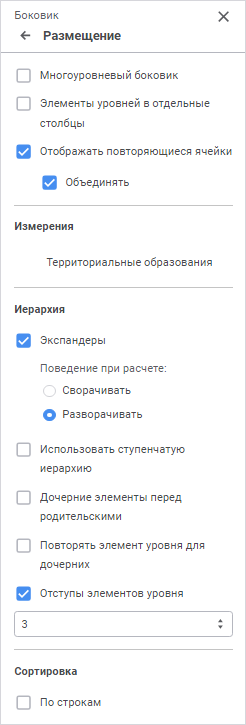
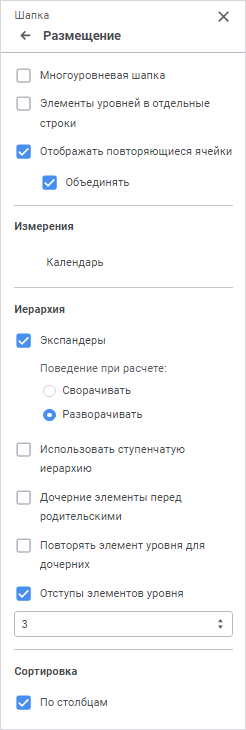
Параметры размещения зависят от выбранного типа области.
Задайте параметры для элемента «Таблица»:
Для оптимального подбора размера ячеек выберите один режим из раскрывающегося списка:
Нет. Автоподбор отсутствует;
Только по ширине. Ширина столбца устанавливается минимально требуемой для отображения текста самой длинной ячейки в столбце таблицы;
Только по высоте. Устанавливается минимальная требуемая высота для отображения текста самой высокой ячейки в строке таблицы;
Сначала по ширине, затем по высоте. Сначала выполняется автоподбор размера столбцов, затем строк;
Сначала по высоте, затем по ширине. Сначала выполняется автоподбор размера строк, затем столбцов;
Автоматически. Автоподбор выполняется автоматически согласно установленным параметрам:
Строк текста в ячейке не более. При установленном флажке ширина столбца подбирается таким образом, чтобы для отображения текста самой длинной строки в столбце ячейки требовалось не более N строк, указанных в поле;
Столбцов в таблице не менее. При установленном флажке в таблице всегда будет отображаться минимум N столбцов, указанных в поле;
Упрощенная. Данный режим установлен по умолчанию. Одновременная автоподгонка ширины, высоты и видимых данных. Автоподгонка применяется для 20 строк/столбцов из начала, середины и конца таблицы:
Максимальная ширина боковика. Задайте ширину боковика, по умолчанию значение 500;
Максимальная высота строки. Задайте высоту строки, по умолчанию 50.
Для отображения/скрытия заголовков боковика или шапки используйте флажки:
Заголовки строк. По умолчанию установлен. При установке флажка отображается боковик, при снятии флажка скрывается уголок и боковик.
Заголовки столбцов. По умолчанию установлен. При установке флажка отображается шапка, при снятии флажка скрывается уголок и шапка.
Всегда отображать заголовки. По умолчанию снят. При установке флажка отображается боковик/шапка при отсутствующей отметке в измерениях шапки/боковика, при снятии флажка вместо таблицы будет отображаться ячейка со значением «Нет данных». Отсутствие отметки возможно при привязке измерения к параметру.
Задайте параметры для элементов «Боковик» и «Шапка»:
Для отображения в боковике/шапке уровней измерения в отдельных строках без повторения родительских элементов установите флажок «Многоуровневый боковик»/«Многоуровневая шапка».

 Элементы
уровней в отдельные столбцы/строки
Элементы
уровней в отдельные столбцы/строки
Для размещения элементов разных уровней в разных столбцах/строках, установите флажок «Элементы уровней в отдельные столбцы/строки».
Примечание. Размещение элементов разных уровней в разных столбцах/строках зависит от использования многоуровневого боковика/шапки. При установке или снятии флажка «Многоуровневый боковик/шапка» автоматически устанавливается или снимается флажок «Элементы уровней в отдельные столбцы/строки». Если флажок «Многоуровневый боковик/шапка» снят, то можно отдельно установить флажок «Элементы уровней в отдельные столбцы/строки».
Слева показана исходная таблица, справа - таблица после размещения элементов разных уровней в разных столбцах:
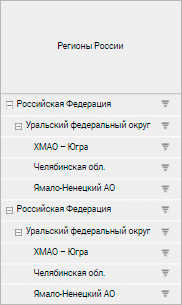
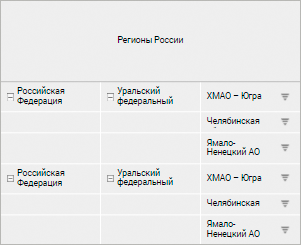

 Отображать повторяющиеся
ячейки
Отображать повторяющиеся
ячейки
Для отображения/скрытия повторяющихся ячеек в таблице данных установите/снимите флажок «Отображать повторяющиеся ячейки». По умолчанию повторяющиеся ячейки отображаются. Если флажок снят, наименование уровня будет отображаться в отдельной строке перед элементами уровня и в объединенной ячейке напротив элементов уровня. Слева показана таблица с установленным флажком «Элементы уровней в отдельные столбцы», справа - с установленными флажками «Элементы уровней в отдельные столбцы» и «Отображать повторяющиеся ячейки»:
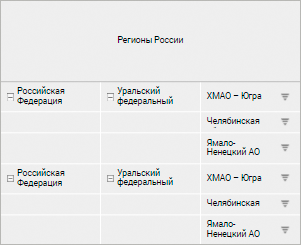
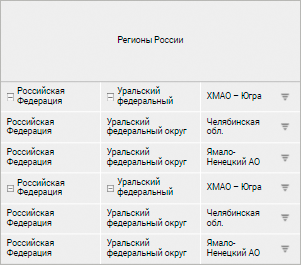
При установке флажка «Объединять» повторяющиеся элементы будут отображаться только для первой ячейки уровня, при снятии флажка - элементы будут повторяться для каждого элемента уровня. Слева показана таблица с установленными флажками «Элементы уровней в отдельные столбцы» и «Отображать повторяющиеся ячейки», справа - с установленными флажками «Элементы уровней в отдельные столбцы», «Отображать повторяющиеся ячейки» и «Объединять»:
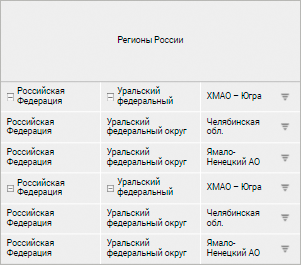
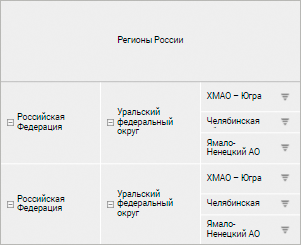
Примечание. Флажок «Объединять» установлен по умолчанию и доступен, если установлен флажок «Отображать повторяющиеся ячейки».
Для настройки отображения и расчёта итогов:
установите флажок «Итоги». Будут применены итоги по умолчанию или последние настроенные итоги;
нажмите кнопку  «Настройка» рядом с флажком «Итоги», будет отображена группа параметров
«Итоги по строкам»/«Итоги по столбцам».
«Настройка» рядом с флажком «Итоги», будет отображена группа параметров
«Итоги по строкам»/«Итоги по столбцам».
Для отображения/скрытия итогов для данного измерения установите/снимите флажок «Отображать итог» в контекстном меню измерения.
Для отображения/скрытия итогов для данного измерения установите/снимите флажок «Отображать итог» в контекстном меню измерения. По умолчанию флажок установлен. Флажок доступен, если установлен флажок «Итоги».
Для создания более компактного вида таблицы используйте команды контекстного меню выбранного измерения, расположенного в разделе «Измерения» на боковой панели:
Объединить с предыдущим. Доступно, если в боковик/шапку таблицы выведено несколько измерений;
Поджимать элементы. Доступно только для объединённых измерений боковика/шапки таблицы;
Настроить. Доступно при настройке поджатия элементов;
Группировать. Доступно только для типа области «Боковик».
Примечание. Группировку можно настроить для каждого измерения, отображаемого в боковике, кроме частных измерений; измерений, которые были перемещены из частных; измерений, для которых настроена альтернативная иерархия; измерений, для которых настроено отображение дополнительных измерений.
Для объединения элементов по заданным атрибутам выполните следующие действия:
Выполните команду «Группировать» контекстного меню выбранного измерения. Будет открыто окно «Настройка группировки»:
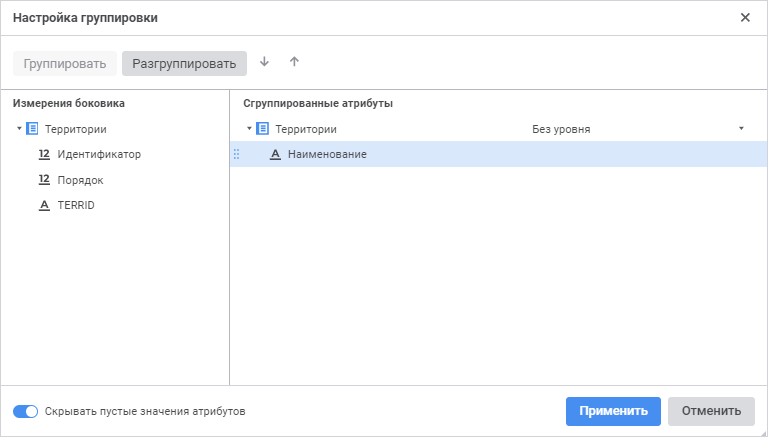
Добавьте необходимые атрибуты в область «Сгруппированные атрибуты». Для этого:
Выделите атрибут в области «Измерения боковика».
Выполните одно из действий:
с помощью механизма Drag&Drop переместите атрибут в область «Сгруппированные атрибуты»;
нажмите кнопку «Группировать».
Примечание. Скрытые атрибуты измерения недоступны для группировки.
Выберите уровень справочника, для которого настраивается группировка. Для этого выберите наименование уровня из раскрывающегося списка измерения в области «Сгруппированные атрибуты». По умолчанию выбран вариант «Без уровня». В этом случае группировка применяется ко всем уровням сразу.
Разместите атрибуты в нужном порядке:
Выделите атрибут в области «Сгруппированные атрибуты».
Используйте кнопки  «Переместить вверх» и
«Переместить вверх» и
 «Переместить вниз».
«Переместить вниз».
Расположение атрибутов в области «Сгруппированные атрибуты» влияет на расположение элементов в боковике таблицы.
Удалите атрибуты, если они не должны участвовать в группировке. Для этого:
Выделите атрибут в области «Сгруппированные атрибуты».
Выполните одно из действий:
с помощью механизма Drag&Drop переместите атрибут в область «Измерения боковика»;
нажмите кнопку «Разгруппировать».
Активируйте переключатель «Скрывать пустые значения атрибутов» для отображения только тех атрибутов, значения которых заданы. По умолчанию переключатель активен. Скрывать пустые значения атрибутов требуется, если у элементов значения некоторых атрибутов не заданы. При скрытых пустых значениях атрибутов в таблице будут выведены сначала сгруппированные элементы, а после - элементы, не включенные в группы, то есть те, у которых отсутствует значения атрибутов, по которым настроена группировка.
В результате выполненных действий будут назначены атрибуты, по которым осуществляется группировка элементов. Группировка распространяется на элементы одного измерения.
Для настройки отображения иерархии установите или снимите флажки:
Экспандеры. Отображение/скрытие экспандеров для родительских элементов иерархии. По умолчанию флажок установлен.
Для определения поведения экспандеров при обновлении отчёта установите один из переключателей:
Сворачивать. При обновлении отчёта иерархия измерений будет сворачиваться;
Разворачивать. По умолчанию. При обновлении отчёта иерархия измерений будет разворачиваться.
Примечание. Для табличной области доступна возможность настройки пиктограмм экспандеров. Для получения подробной информации о настройке пользовательских экспадеров обратитесь к статье «Отображение пользовательских экспандеров».
Пример таблицы с экспандерами:
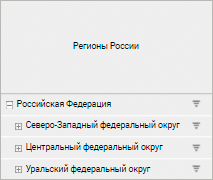
При скрытии экспандеров все нераскрытые дочерние элементы будут раскрыты в таблице:
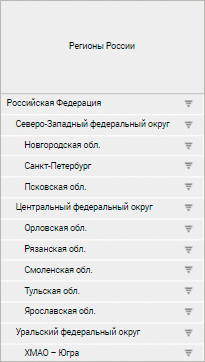
Использовать ступенчатую иерархию. Если по столбцам/строкам расположено несколько измерений, то для разграничения элементов измерений в боковике/шапке рекомендуется использовать ступенчатую иерархию. По умолчанию флажок снят.
Пример таблицы без использования ступенчатой иерархии:
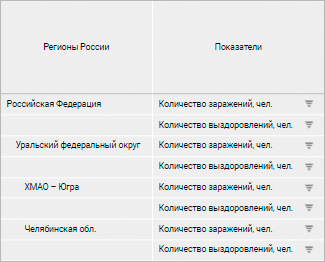
Пример таблицы с использованием ступенчатой иерархии:

Дочерние элементы перед родительскими. Размещение дочерних элементов иерархии перед родительскими:
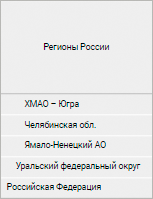
По умолчанию флажок снят.
Повторять элемент уровня для дочерних. Размещение родительских элементов до и после дочерних:
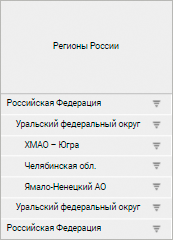
По умолчанию флажок снят.
Отступы элементов уровня. Отступы для наименований дочерних элементов. По умолчанию флажок установлен и задан отступ 3 мм. Для изменения отступа введите или выберите его размер в числовом редакторе.
В таблице ниже установлен отступ 15 мм и дочерние элементы отображены перед родительскими:
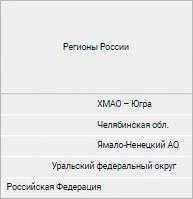
Для сортировки данных в таблице по строкам и/или по столбцам установите
соответствующие флажки «По строками»/«По столбцам» для области «Таблица» и «Отображать
значки сортировки» для шапки и боковика. После установки флажка
в заголовках строк/столбцов отображаются значки сортировки  /
/ . Флажки
установлены по умолчанию. При последовательном нажатии на любой из
значков его вид изменяется, и, соответственно, меняется вид сортировки:
. Флажки
установлены по умолчанию. При последовательном нажатии на любой из
значков его вид изменяется, и, соответственно, меняется вид сортировки:
 .
Сортировка по убыванию (в случае с текстовыми значениями - от
Я до А);
.
Сортировка по убыванию (в случае с текстовыми значениями - от
Я до А);
 .
Сортировка по возрастанию (в случае с текстовыми значениями -
от А до Я);
.
Сортировка по возрастанию (в случае с текстовыми значениями -
от А до Я);
 .
Сортировка отключена.
.
Сортировка отключена.
Для типа области «Боковик» сортировка доступна только по строкам, а для типа области «Шапка» - только по столбцам.
Примечание. При наличии в шапке/боковике нескольких измерений и элементы уровней располагаются в отдельных строках/столбцах, то сортировка применяется только к самому нижнему/правому уровню шапки/боковика соответственно.
Для настройки нумерации:
установите флажок «Использовать нумерацию». Будет применена нумерация по умолчанию или последняя настроенная нумерация.
нажмите кнопку  «Настройка» рядом с наименованием
флажка. Будет открыто окно «Настройка нумерации».
«Настройка» рядом с наименованием
флажка. Будет открыто окно «Настройка нумерации».
По умолчанию флажок снят.
См. также: